如何遠程輕松監控網絡工作狀態
如果您是一個網絡管理員,您是否在為單位網絡中設備的連接狀況而奔波發愁呢?如果網絡有問題,您是否還是一個個地址的去Ping呢?想以更簡潔的方式控管您的網絡嗎?NetControl是個不錯的好幫手。您可以把您單位所有的網絡設備添加到一個結構圖中,然后設定檢測時間間隔,NetControl就會自動檢測網絡連接狀態并實時顯示出來。是不是動心了呢,趕快來看看吧!
一、參數設置
對于軟件的安裝過程筆者在這里不再多述,但是在正式使用之前,為了更好的應用好該軟件管理好網絡里設備的工作狀態,需要對軟件進行必要的設置。
單擊“編輯”菜單下的“參數”命令,彈出“參數選擇”對話框(如圖1)。“時間間隔[秒]”是指在軟件監視狀態下,對每一個設備進行檢測的時間間隔;“時間活性”表示使用Ping命令時的數據包的時間長短;“信息包大小[字節]”表示在各IP中傳輸的數據包的大小;“休息時間[毫秒]”表示超時的最大響應時間。
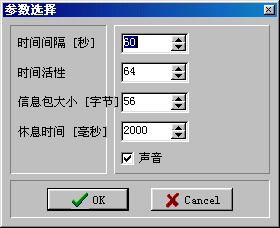
圖1
二、完善網絡結構圖
既然要對局域網的計算機、網絡設備進行管理,那么首先要做的事情就是根據局域網實際結構完成一份詳細的網絡結構圖。下面我們以添加一臺“工作站”為例,對這一步驟加以說明。
單擊工具欄上的“工作站”按鈕,然后移動軟件中央的一大塊空白區,單擊左鍵,這時彈出如圖2所示的對話框。在“顯示名稱”后填上“工作站”的標識名(如:學生機器1),在“地址/名稱”后填上這臺工作站的IP地址(如172.20.20.3)或工作站的機器名稱(如stu1)(如圖2)。
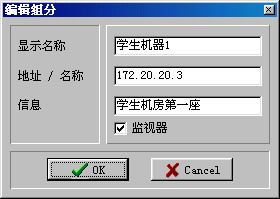
圖2
在“信息”后面填寫上對該工作站的一些注釋說明信息,如它所處的位置等,以方便出現故障時迅速確定設備位置。
三個項目填寫好后,單擊“OK”按鈕,這時我們可以看到在窗口中增加了一個小按鈕,當光標移動到其上面時,我們可以在狀態欄中看到我們剛才輸入的信息。
按照上面的方法把當前網絡中的所有設備都添加到當前的結構圖中。所有的設備添加好后,我們可以按當前的網絡結構將各設備按物理位置分步情況分別擺放到固定的位置,方法是在要移動位置的設備圖標上按位左鍵不放然后拖動到指定位置即可。
擺放好后,我們再單擊工具欄上的“圓”或“直線”按鈕,把各設備按實際連接情況連接起來。現在你應該可以看到一個完整的網絡結構圖了(如圖3)。

圖3
小提示:如果要刪除一個設備圖標,只要我們選擇工具欄上的選擇工具,然后單擊要刪除的圖標,最后單擊“編輯”菜單下的“刪除”命令即可。注意:在這里按“DELETE”鍵不起作用!#p#
三、進行網絡管理
我們完善網絡結構圖的最終目的就是要對網絡進行管理監控。單擊工具欄上的“開始”按鈕,進入“網絡監控”狀態,稍等幾秒,我們就可以看到各設備的當前工作狀態了(如圖4)。
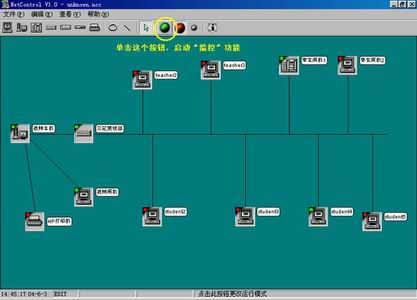
圖4
如果設備正在運行,我們可以看到設備圖標的左上角有一個“綠色”的小圓點,反之,你會看到一個“紅色”的小圓點,這樣你就可以根據各設備的當前狀態立刻判斷出當前網絡中有什么設備出了故障,在什么地方。是不是感覺特快捷方便呢!
小提示:單擊工具欄上的“Ping”按鈕,可以對當前網絡結構圖中的所有設備進行ping操作,如果想看到詳細的Ping返回信息,可以單擊工具欄最后面的“詳細信息”按鈕,這時在窗口左側就會出現一個框格,里面有當前Ping操作的各設備返回詳細信息(如圖05)。
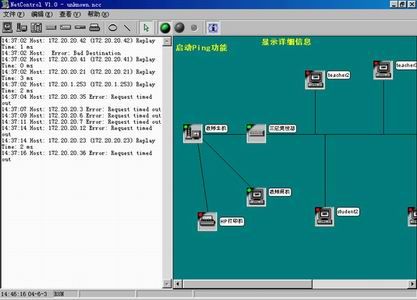
05
四、保存網絡結構圖
對于我們辛苦添加上的各種設備圖標和制作好的網絡結構圖,我們可以把它保存下來,方法是單擊“文件”菜單下的“保存”按鈕,然后輸入一個文件名(如“學生機房一”)加以保存。
小提示:其實利用這種方式,我們可以對大的局域網進行切割處理,把它們劃分成一個個的小子網,然后再加以分別監控,這樣可以更提高故障設備的查找速度,也符合一般局域網的維護規律。
作為網管,有了這樣一款局域網監控管理工具,對于維護管理日常的網絡設備狀態是不是變的易如反掌!
【編輯推薦】




























